1.4 Les bons outils pour coder
Dans ce chapitre, nous allons installer les outils nécessaires pour coder en R.
Un bon aRtisan ne travaille pas sans de bons outils. C'est pareil pour un utilisateur de R, que l'on appelle un useR (La communauté de R à un certain sens de l'humour pour nommer les choses, ce que vous découvrirez assez vite.). Pour pourvoir commencer à coder, il nous faut deux outils indispensables :
- Un logiciel "traducteur" qui va nous permettre de traduire du code R en langage binaire, pour que notre machine puisse comprendre les instructions que nous lui donnons en R. Quand on parle d'installer R sur un ordinateur c'est souvent de cette partie que l'on parle.
- Un logiciel pour nous permettre d'écrire notre code en R facilement. En pratique on pourrait écrire notre code R dans n'importe quel logiciel de texte, mais utiliser un logiciel spécialisé est plus adapté.
Installer R sur son ordinateur
La première étape consiste à installer notre "traducteur", qui permettra à notre ordinateur de comprendre du code R et de l'éxécuter. Pour cela il vous suffit de vous rendre sur le site de l'organisation officielle qui s'occupe de R (le CRAN project, pour comprehensive R archive framework) et de télécharger la version de R qui correspond à votre ordinateur :
 Selon que votre ordinateur soit sous Windows ou Mac, la procédure sera un peu différente.
Selon que votre ordinateur soit sous Windows ou Mac, la procédure sera un peu différente.
Installer R sous Windows
Si votre ordinateur est sous Windows, après avoir cliqué sur "dowload R for WIndows" vous devez alors arriver sur une page comme celle-ci :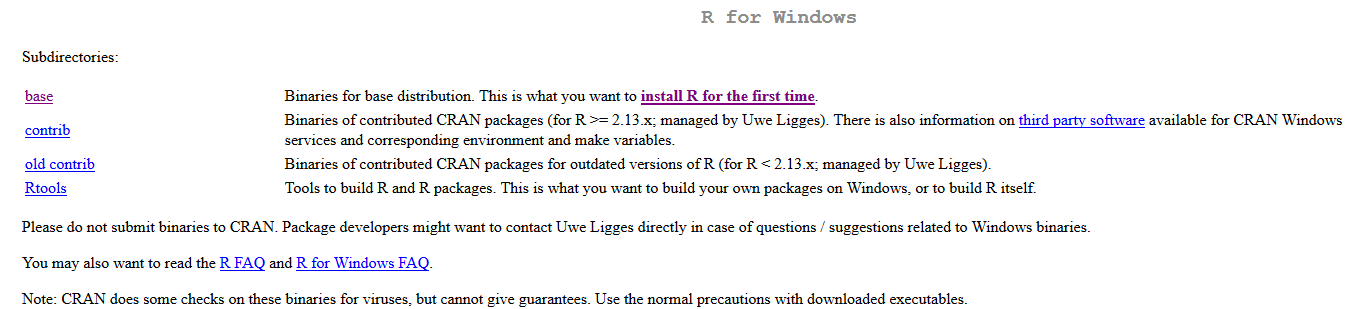
Ici nous allons choisir la première version, la version de base. Cliquez sur le lien "install R for the first time" et enfin sur "Download R 3.4.3 for Windows" sur la nouvelle page qui apparait :
 La version de R (les trois chiffres aprés le R, ici 3.4.3) peut changer par rapport à ce screen car de nouvelles versions de R sortent réguliérement. Ainsi il est probable que la version que vous téléchargerez ai une numéro de version plus avancé que la version présente sur ce screen. La procédure reste heureusement la même. Enregistez alors le fichier .exe qui vous est proposé, ou lancez le directement.
La version de R (les trois chiffres aprés le R, ici 3.4.3) peut changer par rapport à ce screen car de nouvelles versions de R sortent réguliérement. Ainsi il est probable que la version que vous téléchargerez ai une numéro de version plus avancé que la version présente sur ce screen. La procédure reste heureusement la même. Enregistez alors le fichier .exe qui vous est proposé, ou lancez le directement.
Installer R sous Mac
Il est conseillé d'avoir une version de Mac OS supérieur à la version 10.6 ( Snow Leopard) pour pouvoir installer R. Si votre Mac est à jour, cela ne devrait pas poser de problème. Une fois que vous avez cliqué sur le lien "Download R for (Mac) OS X", vous deviez arriver sur cette page :
Si votre Mac dispose d'une version récente de OS X vous pouvez télécharger la dernière version de R, celle encadrée en rouge sur l'image. Vous deviez alors obtenir un fichier .pkg à installer sur votre Mac. Vous n'avez plus qu'à lancer l'installation comme pour n'importe quel autre logiciel Mac. Normalement la suite de la procédure devrait être plus ou moins identiques que pour les utilisateurs de Windows.
Poursuivre l'installation :
Une fois le fichier d'installation finissant par .exe enregistré sur votre ordinateur, vous n'avez plus qu'a le lancer pour démarer l'installation. Si votre ordinateur affiche une alerte et vous demande votre autorisation pour continuer, cliquez sur "oui" et poursuivez l'installation. Cela arrive car windows ne reconnait pas le programme et vous alerte par peur que vous installiez un virus. Comme nous savez ce que nous installons et que nous avons confiance dans les gens du CRAN project, nous pouvons installer R sans crainte.
Une fenêtre d'installation classique s'ouvre alors, vous n'avez qu'à toujours cliquer sur "suivant", sans modifier les paramètres par défaut. L'installation peut alors commencer :
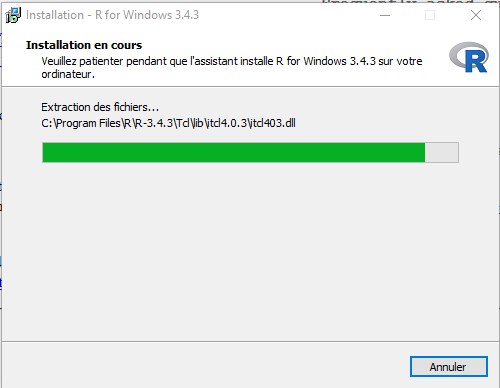
Une fois l'installation terminée, vous deviez vous retrouvez avec R installé sur votre ordinateur. Félicitation !
C'est bien beau d'avoir R sur son ordinateur, mais comment faire en pratique pour donner du code R à mon traducteur et lui demander le résultat ? Pour cela nous allons installer l'environnement de développement le plus utilisé pour R, qui est R studio.
Installer R Studio sur notre ordinateur
R studio est un logiciel qui permet de développer du code en R. Il propose de nombreuses fonctionnalités intéressantes et très pratiques que nous allons découvrir petit à petit au cours de ce livre et du prochain chapitre. Voic un aperçu du R studio :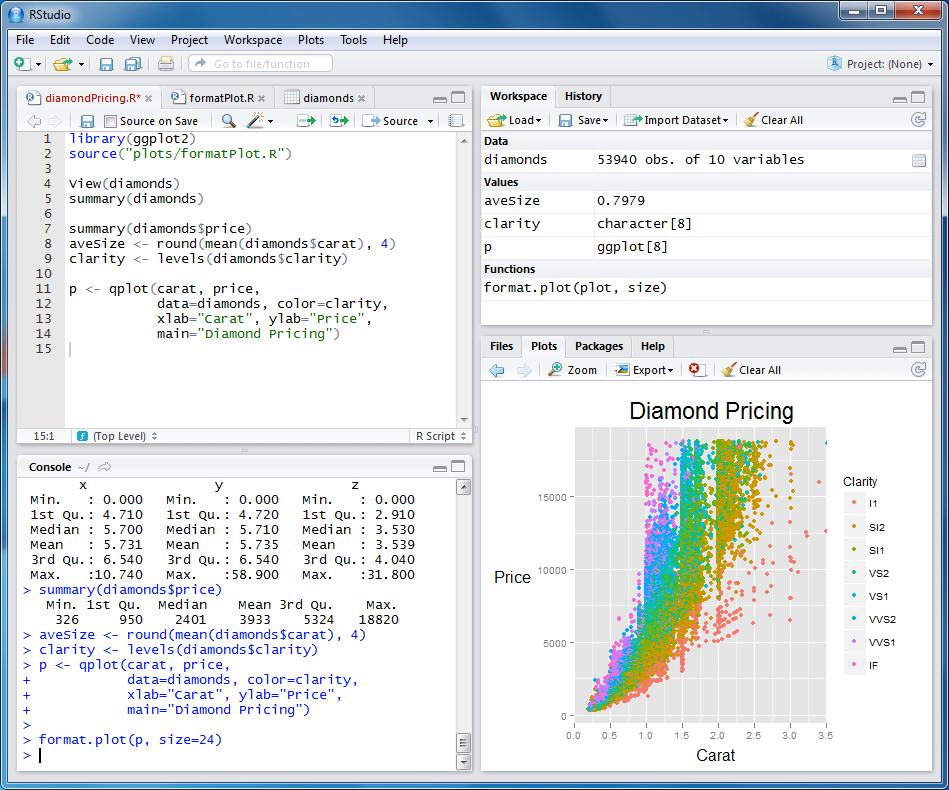
Comme R, R Studio est open source et gratuit. Il est édité par l'entreprise du même nom, qui est basée à Boston. Cette entreprise vend également des versions payantes de R studio, qui sont réservées aux professionnels ou entreprises, et qui proposent principalement des fonctions suplémentaires pour le travail en équipe. A part cela, la version gratuite dispose exactement des mêmes fonctions que les versions payantes, ce qui est plutôt intéressant.
Pour installer R Studio, il vous suffit de vous rendre sur la page officielle de téléchargement et de choisir la version qui correspond à votre systéme d'exploitation :
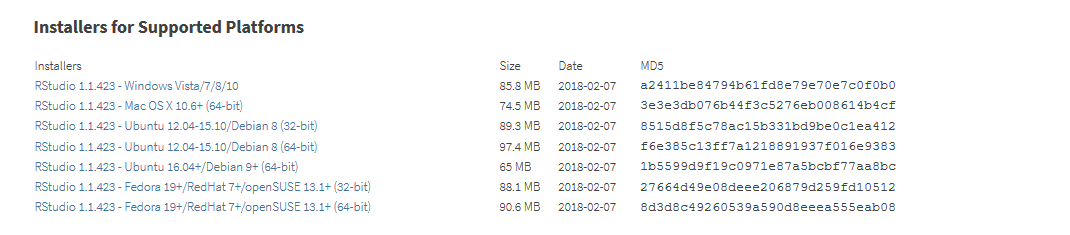 Si vous êtes sous Windows il vous faudra ainsi cliquer sur le premier lien. La version de R Studio pour Mac demande également une version de OS X supérieure à 10.6, ce qui ne devrait pas poser de problème si votre Mac est à un jour.
Si vous êtes sous Windows il vous faudra ainsi cliquer sur le premier lien. La version de R Studio pour Mac demande également une version de OS X supérieure à 10.6, ce qui ne devrait pas poser de problème si votre Mac est à un jour.
Une fois l'installateur téléchargé, vous n'avez plus qu'à l'exécuter en double cliquant dessus pour lancer l'installation. Comme pour R, vous pouvez simplement accepter les conditions d'utilisation et cliquer sur suivant jusqu'à la fin de la procédure. Vous pouvez alors lancer le logiciel à l'aide de l'icone qui à du s'intaller sur votre burreau.
Quand vous ouvrez R Studio pour la première fois, voici ce que vous devriez optenir :
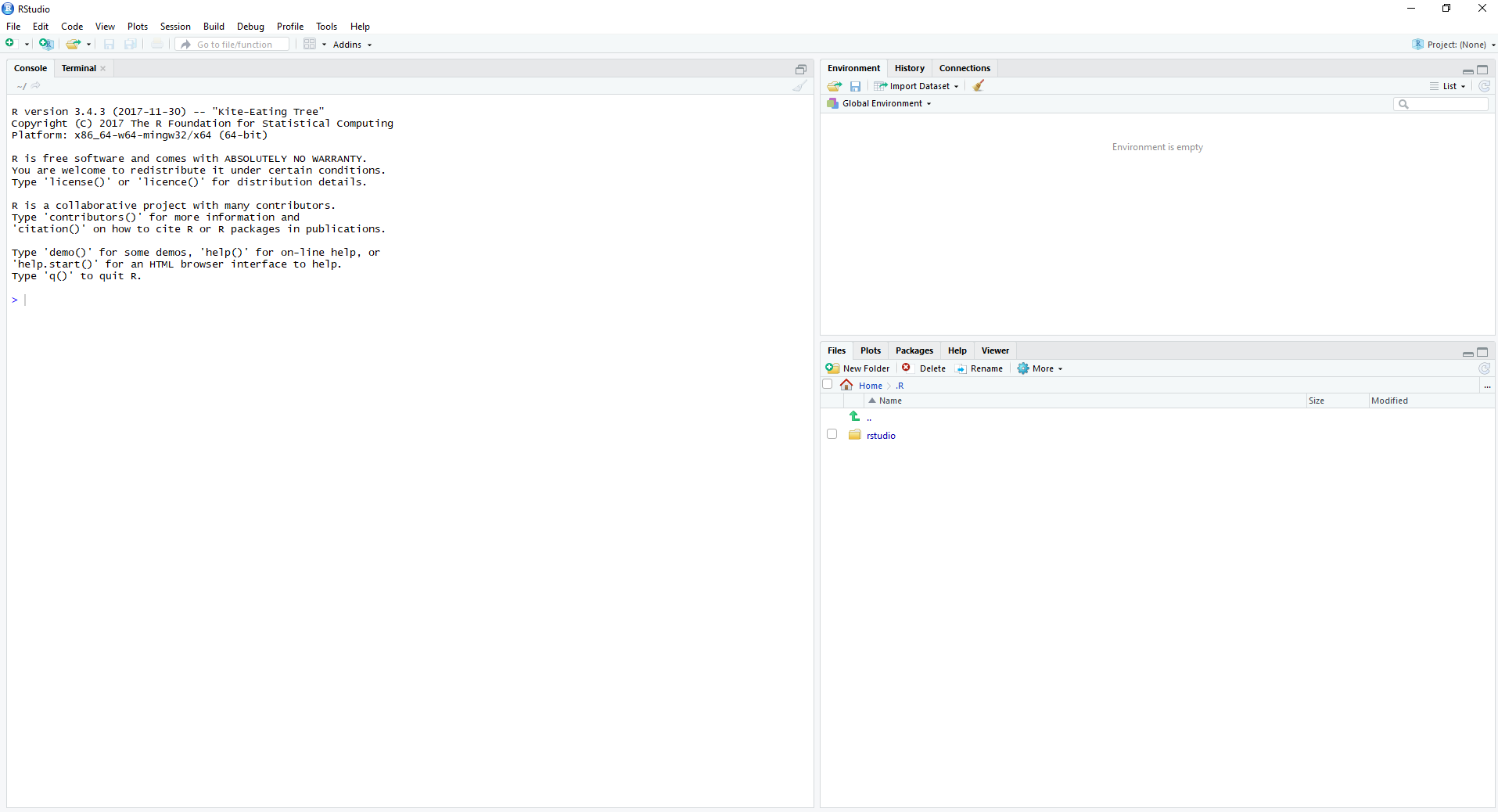
Nous allons voir dans le prochain chapitre comment se décompose cette interface et comment l'utiliser pour écrire nos premiers codes en R.